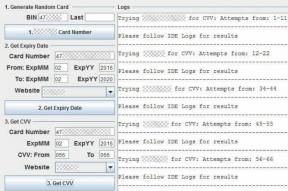أفضل 8 طرق لإصلاح مشكلة عرض ويب نظام Android لن يتم تحديثها
منوعات / / November 29, 2021
قبل أيام قليلة ، حاولت تحديث التطبيقات على هاتفي ولكني لم أستطع. كل ال توقف تنزيل التطبيقات. عندما ألغيت التحديثات وبدأت في تنزيلها واحدة تلو الأخرى ، لاحظت أن تطبيق Android WebView هو الذي توقف ولم يقم بتحديث نفسه. أيضًا ، لم يسمح بتحديث التطبيقات الأخرى. إذا كنت تواجه نفس المشكلة أيضًا ، فستتعرف هنا على كيفية إصلاح مشكلة تنزيل Android WebView.

عرض ويب Android هو تطبيق نظام يتم تثبيته مسبقًا على هواتف Android. يساعد تطبيقات الجهات الخارجية على عرض المحتوى في متصفح التطبيق. لذلك ، من الضروري تحديثها باستمرار. ولكن عندما تحاول القيام بذلك ، يتعطل التحديث. حتى إذا تم تحديثه ، فإنه يظهر على الفور مرة أخرى في قائمة تحديثات متجر Play. بالنسبة لبعض المستخدمين ، وخاصة مالكي Pixel ، يتعطل متجر Play Store أيضًا عند التحقق من شاشة التحديثات بسبب خلل في WebView.
لكن لا تقلق. دعونا نرى طرقًا مختلفة لإصلاح نظام Android WebView يرفض تحديث المشكلة.
1. اعد تشغيل الهاتف
إذا لم يتم تحديث WebView مرة واحدة ، يجب أن تحاول إعادة تشغيل هاتفك. في بعض الأحيان ، تؤدي إعادة التشغيل البسيطة إلى حل المشكلة ، وستتمكن من تحديث WebView دون أي عوائق.

2. اعطائها الوقت
إذا توقف WebView عن التحديث لمدة دقيقة ، فامنحه مزيدًا من الوقت. دعه يواصل التحديث والتثبيت لمدة 10-15 دقيقة.
3. قم بإيقاف تشغيل البلوتوث
قد يبدو الأمر غريبًا ، فحاول تحديث تطبيق WebView عن طريق إيقاف تشغيل Bluetooth على هاتفك.
أيضا على توجيه التكنولوجيا
4. قم بإلغاء تثبيت Android WebView
لا يمكنك إلغاء تثبيت WebView بالكامل من هاتفك. ولكن ، يمكنك إزالة تحديثاته للعودة إلى إصدار المصنع. بمجرد حدوث ذلك ، يمكنك تحديثه. في بعض الأحيان ، يؤدي القيام بذلك أيضًا إلى حل المشكلة.
للقيام بذلك ، افتح متجر Play على هاتفك وابحث عن Android System WebView. افتحه. اضغط على إلغاء التثبيت. انتظر حتى يتم إلغاء التثبيت. ثم ، اضغط على تحديث.

5. امسح ذاكرة التخزين المؤقت والبيانات لمتجر Play
أحد أفضل الحلول التي تعمل هو مسح ذاكرة التخزين المؤقت والبيانات لمتجر Google Play. عادة ، نقترح فقط محو ذاكرة التخزين المؤقت للتطبيقات الأخرى كما هي تختلف عن محو البيانات. وذلك لأن محو مساحة التخزين سيؤدي إلى إزالة البيانات المرتبطة بالتطبيق. ولكن في هذه الحالة ، تختلف الأمور حيث لا توجد مثل هذه البيانات مرتبطة بـ Play Store.
في حال كنت تتساءل ، ماذا يحدث عندما تقوم بمسح البيانات أو التخزين لـ Play Store ، حسنًا ، لا شيء كثيرًا. لن يتم إلغاء تثبيت تطبيقاتك المثبتة ، ولن تفقد البيانات المرتبطة بهذه التطبيقات. وبالمثل ، لن تفقد أي بيانات شخصية أخرى ، مثل جهات الاتصال أو الملفات. هذا يحدث فقط عند إزالة حساب Google من هاتفك.
سيؤدي مسح بيانات Play Store إلى إعادة تعيين الإعدادات في متجر Play فقط ، مثل إعدادات الإشعارات والتحديث التلقائي للتطبيقات وأدوات الرقابة الأبوية والمزيد.

لمسح ذاكرة التخزين المؤقت والبيانات لمتجر Google Play ، اتبع الخطوات التالية:
الخطوة 1: افتح الإعدادات على هاتفك وانتقل إلى التطبيقات والإشعارات / التطبيقات المثبتة.

الخطوة 2: اضغط على متجر Google Play ضمن جميع التطبيقات.

الخطوه 3: اضغط على التخزين. بعد ذلك ، انقر فوق مسح ذاكرة التخزين المؤقت متبوعًا بمسح التخزين أو مسح البيانات حسب الخيار المتاح على هاتفك.


الخطوة الرابعة: أعد تشغيل هاتفك. ثم حاول تحديث WebView.
6. مسح ذاكرة التخزين المؤقت والبيانات لـ WebView
على غرار متجر Play ، يجب عليك مسح ذاكرة التخزين المؤقت والبيانات لتطبيق Android System WebView أيضًا. لذلك ، كرر الخطوات المذكورة أعلاه ، أي انتقل إلى الإعدادات> التطبيقات والإشعارات> Android System WebView> التخزين> محو البيانات والتخزين.
نصيحة محترف: حاول مسح ذاكرة التخزين المؤقت لـ Google Chrome وخدمات Google Play أيضًا.
أيضا على توجيه التكنولوجيا
7. قم بإلغاء تثبيت تحديثات متجر Google Play
هناك شيء آخر يمكنك تجربته إذا لم يتم تحديث WebView بشكل صحيح وهو إزالة التحديثات من متجر Play. نظرًا لأنه تطبيق نظام ، فلا يمكنك إلغاء تثبيته. لذا فإن إزالة التحديثات يعد خيارًا.
لإلغاء تثبيت تحديثات متجر Play ، اتبع الخطوات التالية:
الخطوة 1: افتح الإعدادات على هاتفك. انتقل إلى التطبيقات والإشعارات أو التطبيقات المثبتة.

الخطوة 2: اضغط على متجر Google Play.

الخطوه 3: اضغط على أيقونة ثلاثية النقاط في الأعلى وحدد إلغاء تثبيت التحديثات من القائمة.


الخطوة الرابعة: أعد تشغيل هاتفك. ثم انتظر لمدة 5 دقائق للسماح لـ Play Store بالتحديث تلقائيًا. ثم حاول تحديث WebView.
نصيحة محترف: يمكنك أيضا المحاولة تحديث متجر Play يدويًا باستخدام APK إذا كان عالقًا.
8. تحديث التطبيقات الأخرى
إذا استمرت المشكلة ولم تتمكن من تحديث التطبيقات الأخرى أو استخدام متجر Play بشكل طبيعي ، فيجب عليك إلغاء جميع التحديثات المعلقة. لذلك ، إما أن تنقر على إيقاف في الأعلى أو أن تضغط على أيقونة X بجانب التطبيقات.

عندما تتوقف جميع التحديثات ، انقر فوق الزر تحديث بجوار كل تطبيق على حدة ، باستثناء تطبيق WebView. بعد ذلك ، عندما يتم تحديث التطبيقات ، أعد تشغيل هاتفك. ثم قم بتحديث WebView.
أيضا على توجيه التكنولوجيا
قم بتحديث WebView يدويًا
إذا لم ينجح شيء ، يجب أن تحاول تحديث Android System WebView يدويًا. من أجل هذا، قم بتنزيل ملف APK الخاص به من موقع موثوق به مثل APKMirror.com. ثم قم بتثبيته. قد تضطر إلى منح إذن أمان لتثبيت التطبيق بهذه الطريقة. نأمل ألا تشكل التحديثات المستقبلية لـ WebView أي مشكلة.
القادم: هل تريد تثبيت تطبيقات مدفوعة على هاتف Android الخاص بك ولكنك لا تريد الدفع مقابلها؟ تعرف على كيفية الحصول على التطبيقات المدفوعة مجانًا من الرابط التالي.